태그: 클라우드오피스, 구글드라이브, 스프레드시트, 업무관리, 클라우드 문서 양식, Task Management
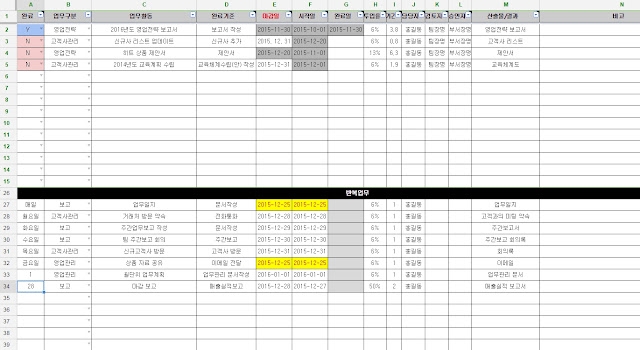
이번 포스팅에서는 구글 스프레드시트를 사용하여 클라우드기반 문서로 업무관리 문서를 만들어 보겠습니다. 업무관리 문서란 자신의 업무활동을 체계적이고 계획적으로 하기 위해 필요한 문서라고 할 수 있습니다.
우선 업무관리 문서에 필요한 필드(셀) 항목을 한번 살펴보겠습니다.
[완료]에는 해당 업무에 대한 완료여부를 표시합니다. (예: 완료/진행중/대기/취소 등)
[업무구분]에는 업무의 성격별로 구분을 하기 위한 업무의 큰 분류값을 입력합니다.
[업무활동]에는 업무활동에 대한 제목을 입력합니다.
[완료기준]에는 해당업무를 완료했다고 볼 수 있는 기준을 입력합니다.
[마감일]에는 해당업무 마감날짜를 입력합니다.
[시작일]에는 해당업무 시작날짜를 입력합니다.
[완료일]에는 해당업무를 실제로 완료하여 최종 승인된 날짜를 입력합니다.
[투입율]에는 하루 8시간 근무를 기준으로 30분 단위로 투입율을 입력합니다.
(예: 30분 = 1/16, 1시간=2/16)
[기간]에는 실제 업무를 수행한 일수를 기입하는데 본 문서에서는 함수를 사용하여 자동으로 입력되도록 했습니다. (입력된 시작일과 마감일/완료일과 투입율 등을 합산하여 계산)
[담당자]에는 해당업무를 수행하는 담당자를 입력합니다. (일반적으로 본인 이름 기입)
[검토자]에는 해당업무를 검토하는 중간관리자를 입력합니다. (해당업무 지시자)
[승인자]에는 해당업무를 최종 승인하는 의사결정자를 입력합니다. (의사결정자)
[산출물/결과]에는 해당업무를 완료 후에 얻게되는 최종 산출물 또는 결과에 대한 내용을 입력합니다.
[비고]에는 해당 업무와 관련된 비고나 특이사항에 대한 내용을 입력합니다.
만약에 조직내에서 KPI를 시행하고 있다면 연말에 KPI보고 때에도 유용하게 쓰일 수 있습니다.
본 양식은 자신의 업무성격에 맞게 빼거나 추가하거나 자유롭게 수정해서 사용하시면 됩니다.
지금까지 업무관리 문서를 사용하는 방법에 대해서 포스팅했습니다. 다음 포스팅에서는 실제로 업무관리 문서 양식을 만들어 보겠습니다.
이번 포스팅 도움이 되셨나요?
도움이 되셨다면 사용하시는 SNS에 공유해주는 센스^^ (블로그 상단에 SNS버튼 이용)
[참조]
업무관리문서 양식: 링크
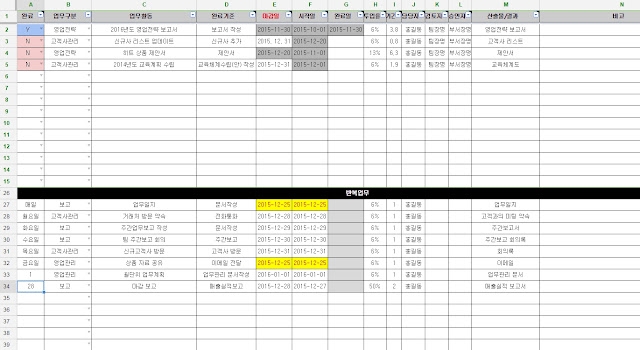
이번 포스팅에서는 구글 스프레드시트를 사용하여 클라우드기반 문서로 업무관리 문서를 만들어 보겠습니다. 업무관리 문서란 자신의 업무활동을 체계적이고 계획적으로 하기 위해 필요한 문서라고 할 수 있습니다.
우선 업무관리 문서에 필요한 필드(셀) 항목을 한번 살펴보겠습니다.
[완료]에는 해당 업무에 대한 완료여부를 표시합니다. (예: 완료/진행중/대기/취소 등)
[업무구분]에는 업무의 성격별로 구분을 하기 위한 업무의 큰 분류값을 입력합니다.
[업무활동]에는 업무활동에 대한 제목을 입력합니다.
[완료기준]에는 해당업무를 완료했다고 볼 수 있는 기준을 입력합니다.
[마감일]에는 해당업무 마감날짜를 입력합니다.
[시작일]에는 해당업무 시작날짜를 입력합니다.
[완료일]에는 해당업무를 실제로 완료하여 최종 승인된 날짜를 입력합니다.
[투입율]에는 하루 8시간 근무를 기준으로 30분 단위로 투입율을 입력합니다.
(예: 30분 = 1/16, 1시간=2/16)
[기간]에는 실제 업무를 수행한 일수를 기입하는데 본 문서에서는 함수를 사용하여 자동으로 입력되도록 했습니다. (입력된 시작일과 마감일/완료일과 투입율 등을 합산하여 계산)
[담당자]에는 해당업무를 수행하는 담당자를 입력합니다. (일반적으로 본인 이름 기입)
[검토자]에는 해당업무를 검토하는 중간관리자를 입력합니다. (해당업무 지시자)
[승인자]에는 해당업무를 최종 승인하는 의사결정자를 입력합니다. (의사결정자)
[산출물/결과]에는 해당업무를 완료 후에 얻게되는 최종 산출물 또는 결과에 대한 내용을 입력합니다.
[비고]에는 해당 업무와 관련된 비고나 특이사항에 대한 내용을 입력합니다.
업무관리 문서를 활용해서 자신의 업무를 관리하다 보면 많은 업무처리를 보다 계획적이고 체계적으로 처리 할 수 있으며, 주간, 월말 또는 연말 보고 시 자신이 한해동안 수행했던 업무를 보고하는데 참고자료로 활용할 수 있습니다.
또한 자신이 어떤 업무에 얼마 만큼의 투입이 되었는지와 한해동안 어떤 업무에 가장 투입이 많았고 어떤 업무에 가장 투입이 적었는지도 함께 볼 수 있어 차년도 연간 업무계획에 도움이 됩니다.만약에 조직내에서 KPI를 시행하고 있다면 연말에 KPI보고 때에도 유용하게 쓰일 수 있습니다.
본 양식은 자신의 업무성격에 맞게 빼거나 추가하거나 자유롭게 수정해서 사용하시면 됩니다.
지금까지 업무관리 문서를 사용하는 방법에 대해서 포스팅했습니다. 다음 포스팅에서는 실제로 업무관리 문서 양식을 만들어 보겠습니다.
이번 포스팅 도움이 되셨나요?
도움이 되셨다면 사용하시는 SNS에 공유해주는 센스^^ (블로그 상단에 SNS버튼 이용)
[참조]
업무관리문서 양식: 링크
 |
| 저장방법 |
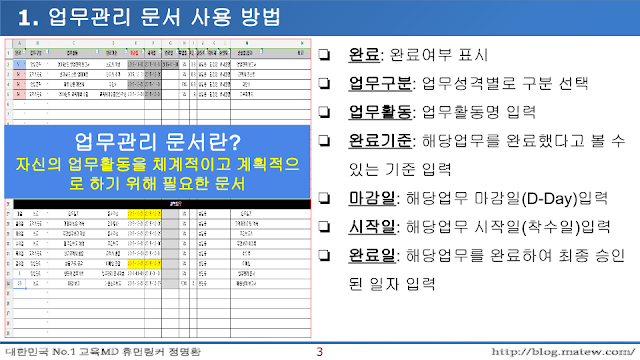
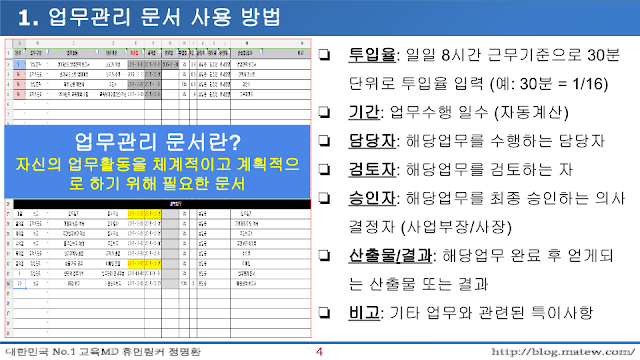
댓글
댓글 쓰기